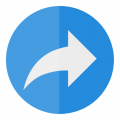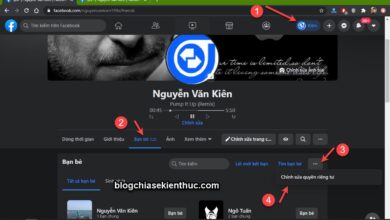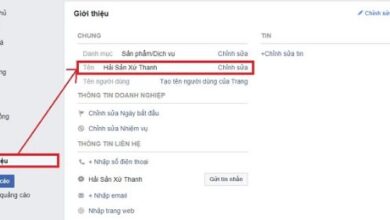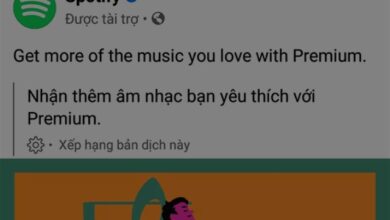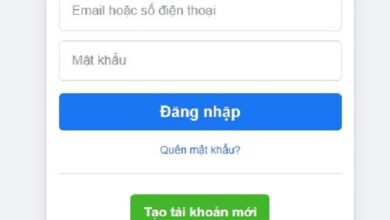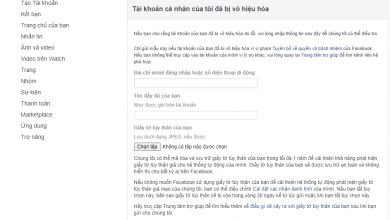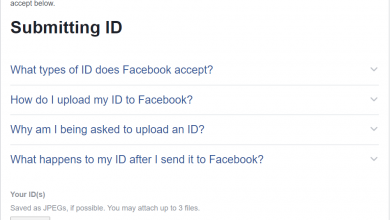Cách tắt trạng thái online trên Facebook (Máy tính + Điện thoại)
Khi bạn truy cập Facebook, trạng thái hoạt động sẽ hiển thị thông qua dấu xanh ở mục chat bạn bè và nếu như bạn không muốn mọi người thấy được mình đang hoạt động trong khi truy cập. hãy tham khảo ngay bài viết bên dưới để biết được cách tắt trạng thái online trên Facebook bằng điện thoại, máy tính đơn giản và nhanh nhất nhé.
Hướng dẫn cách tắt trạng thái online trên ứng dụng Facebook
Để thực hiện tắt trạng thái online trên ứng dụng Facebook bạn cần thực hiện theo các hướng dẫn dưới đây:
1. Cách tắt trạng thái online trên ứng dụng
Bước 1: Truy cập vào ứng dụng Facebook → Chọn vào biểu tượng menu ở góc phải.
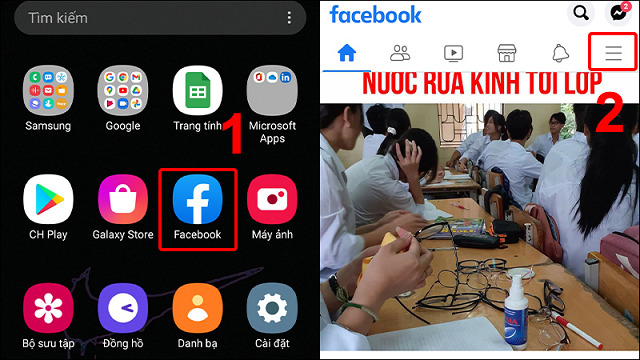
Bước 2: Nhấn vào cài đặt quyền riêng tư → Chọn Cài đặt → Chọn trạng thái hoạt động.
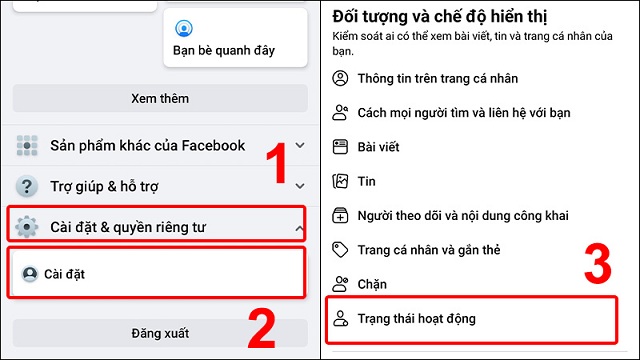
Bước 3: Gạt sang trái để tắt trạng thái hoạt động → Nhấn tắt để hoàn tất.
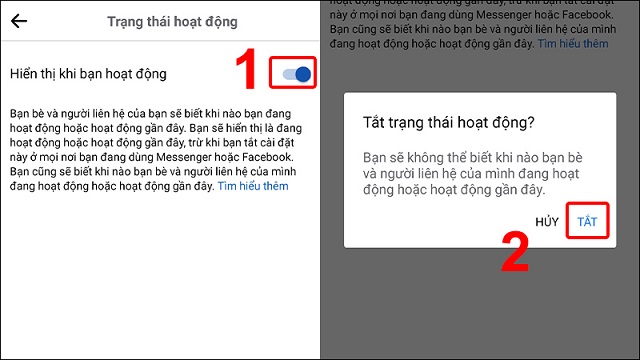
Vậy là trạng thái hoạt động của bạn đã được tắt.
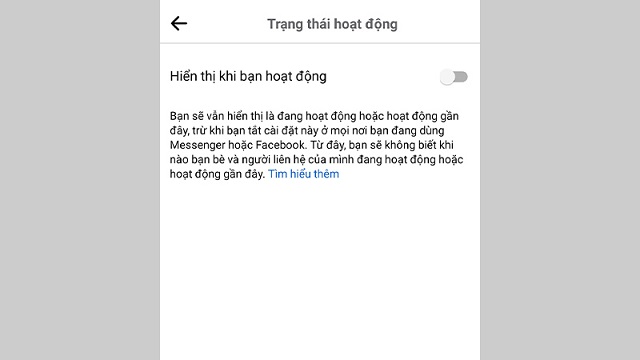
2. Cách tắt trạng thái online Facebook trên Messenger
Bước 1: Vào ứng dụng Messenger → Nhấn vào biểu tượng ảnh đại diện cá nhân.
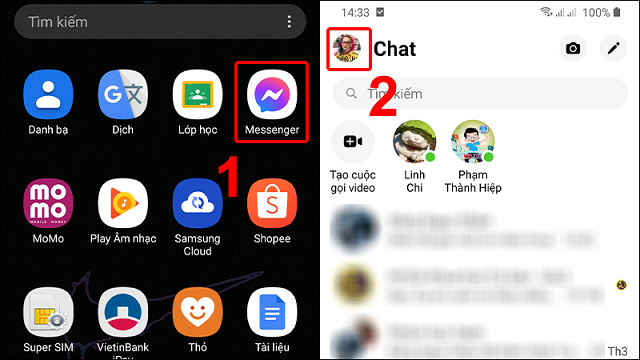
Bước 2: Nhấn vào trạng thái hoạt động → Gạt sang trái để tắt.
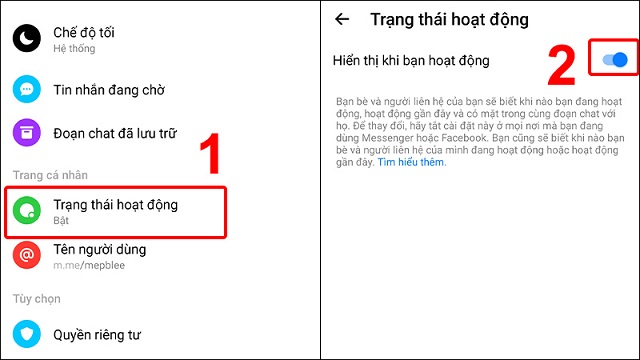
Bước 3: Nhấn tắt để xác nhận và trạng thái hoạt động của bạn.
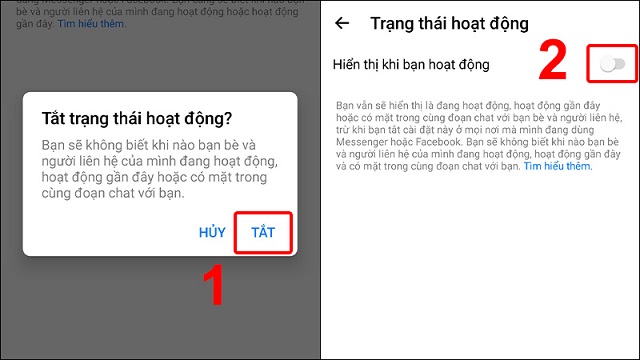
3. Tắt nick Facebook khi online trên máy tính
Bước 1: Truy cập vào trang web facebook.com, đăng nhập tài khoản của bạn → Tại mục người liên hệ, nhấn vào biểu tượng 3 chấm.
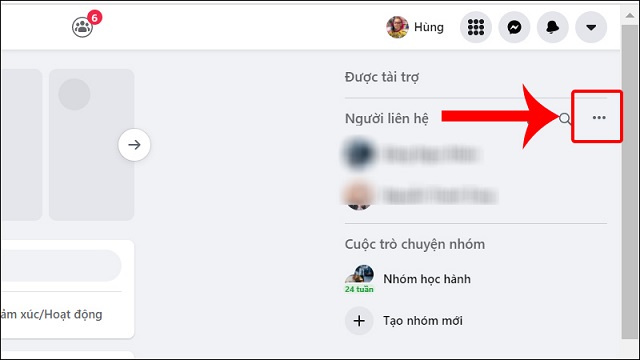
Bước 2: Nhấn chọn tắt trạng thái hoạt động.
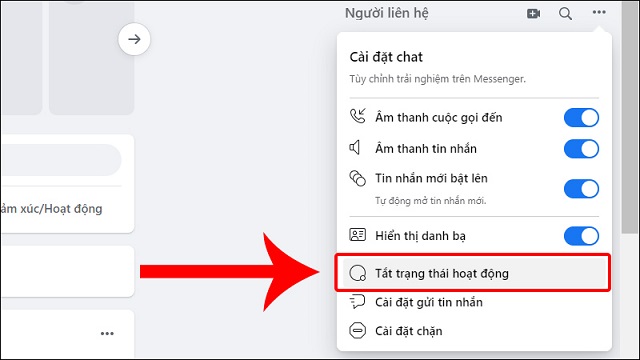
Bước 3: Lựa chọn chế độ tắt trạng thái hoạt động → Nhấn OK để hoàn tất thao tác.
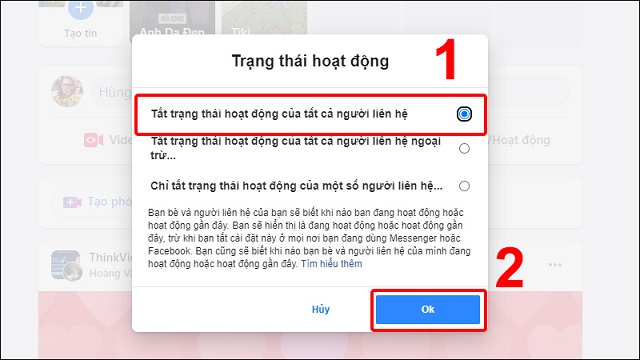
Để bật lại trạng thái hoạt động, bạn nhấn vào dấu ba chấm → Chọn bật trạng thái hoạt động.
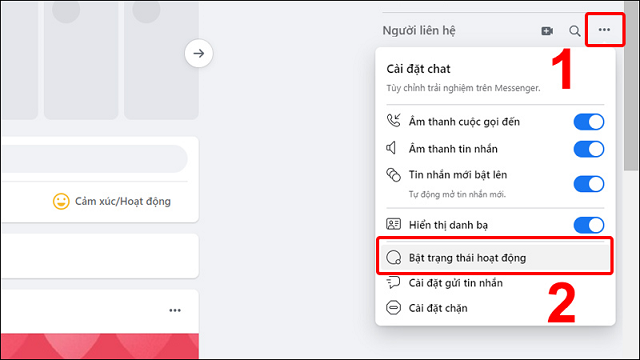
4. Lưu ý khi ẩn nick Facebook khi bạn đang online
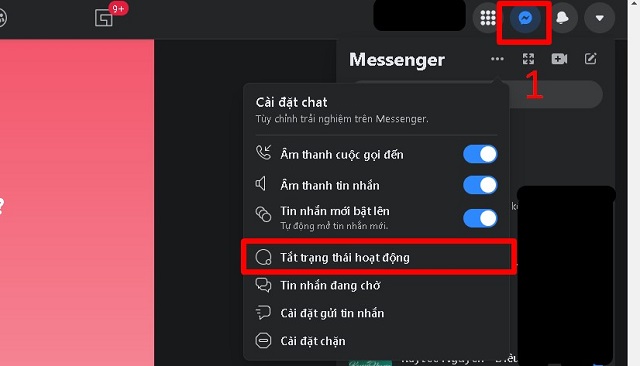
Khi tắt trạng thái Facebook thì người dùng phải tắt trên Facebook máy tính lẫn Messenger. Vì nếu bạn tắt trạng thái hoạt động ở một nơi, bạn vẫn sẽ hiển thị là hoạt động hoặc hoạt động gần đây ở bất cứ nơi nào khác mà bạn đang sử dụng tài khoản Facebook lẫn Messenger. Bạn không thể nhìn thấy thời gian bạn bè và liên hệ của mình hoạt động hoặc hoạt động gần đây ở mọi vị trí hoặc ứng dụng khi bạn đã tắt trạng thái hoạt động.
Việc ẩn nick Facebook, tắt hoạt động trò chuyện phải được thực hiện cả trên ứng dụng Messenger lẫn Facebook máy tính thì người khác mới không biết bạn đang online. Nếu muốn hiển thị lại trạng thái hoạt động chỉ cần bật lại là được.
5. Giải đáp một số câu hỏi liên quan
Dưới đây là giải đáp một số câu hỏi liên quan đến cách tắt trạng thái online trên ứng dụng Facebook có thể bạn chưa biết.
Đã ẩn cả trên điện thoại, máy tính nhưng vẫn hiện online?Bạn hãy thử kiểm tra xem mình có còn sử dụng thiết bị nào khác để online Facebook hay không, hoặc có đăng nhập tài khoản Facebook ở đâu khác mà quên chưa đăng xuất.
Làm sao để chỉ ẩn nick Facebook với một số người?Với phiên bản Facebook hiện tại, bạn chỉ có thể thực hiện ẩn nick Facebook với một số người nhất định khi thực hiện trên máy tính.
Trên đây là những thông tin chi tiết về cách tắt trạng thái online trên facebook trên điện thoại, PC nhanh và đơn giản. Hy vọng rằng, bài viết trên đã chia sẻ tới bạn những thông tin hữu ích.